Аўтар:
Eric Farmer
Дата Стварэння:
12 Марш 2021
Дата Абнаўлення:
1 Ліпень 2024
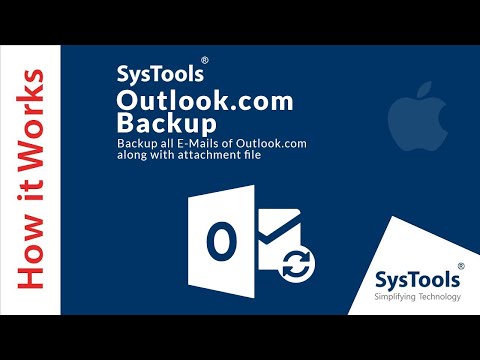
Задаволены
- крокі
- Метад 1 з 4: Outlook 2010/2013
- Метад 2 з 4: Outlook 2007
- Метад 3 з 4: Outlook 2003
- Метад 4 з 4: Рассылка аўтаматычных адказаў без ўліковага запісу Exchange
- парады
Калі вы плануеце на нейкі час пакінуць родны офіс - узяць бальнічны або сысці, да прыкладу, у адпачынак, то нядрэнна будзе паставіць аб гэтым у вядомасць ўсіх тых, з кім вы маеце зносіны па электроннай пошце. Калі ў вас ёсць уліковы запіс Exchange, то ў Outlook такі функцыянал ўжо ўбудаваны. Калі ж ўліковага запісу Exchange ў вас яшчэ няма, то ўсё роўна можна можна наладзіць аўтаматычны адказ на электронныя лісты - делов-то, што пару правілаў задаць. Гэты артыкул навучыць вас усяму, што трэба ведаць па дадзенай падставе.
крокі
Метад 1 з 4: Outlook 2010/2013
 1 Уключыце аўтаматычныя адказы. Абярыце тэчку Exchange, затым абярыце тэчку са свайго падзелу "Уваходныя". Каб убачыць опцыю "Automatic Replies", у вас павінна быць абраная папка Exchange. Адкрыйце меню "Automatic Replies (Out of Office)". Яе можна знайсці, клікнуўшы на ўкладку File і выбраць ўкладку Info.
1 Уключыце аўтаматычныя адказы. Абярыце тэчку Exchange, затым абярыце тэчку са свайго падзелу "Уваходныя". Каб убачыць опцыю "Automatic Replies", у вас павінна быць абраная папка Exchange. Адкрыйце меню "Automatic Replies (Out of Office)". Яе можна знайсці, клікнуўшы на ўкладку File і выбраць ўкладку Info.  2 Наладзьце свае адказы. У меню Automatic Replies клікніце на поле Send Automatic Replies. Вы можаце наладзіць час, калі ўключыцца асістэнт, задаўшы адпаведную дату і часовай інтэрвал.
2 Наладзьце свае адказы. У меню Automatic Replies клікніце на поле Send Automatic Replies. Вы можаце наладзіць час, калі ўключыцца асістэнт, задаўшы адпаведную дату і часовай інтэрвал.  3 Напішыце свае адказы. Для электронных паведамленняў, якія праходзяць праз ваш сервер абмену, выкарыстоўвайце ўкладку "Inside My Organization". Каб адказваць на паведамленні, дасланыя ад усіх астатніх, выкарыстоўвайце ўкладку "Outside My Organization". Скончыўшы фармуляваць адказы, націсніце OK.
3 Напішыце свае адказы. Для электронных паведамленняў, якія праходзяць праз ваш сервер абмену, выкарыстоўвайце ўкладку "Inside My Organization". Каб адказваць на паведамленні, дасланыя ад усіх астатніх, выкарыстоўвайце ўкладку "Outside My Organization". Скончыўшы фармуляваць адказы, націсніце OK. - 4 Адключыце функцыю аўтаматычных адказаў. Калі вы задалі часовай інтэрвал, то дадзеная функцыя будзе дзейнічаць, як той казаў, ад і да. У адваротным жа выпадку, Outlook будзе рассылаць аўтаматычныя адказы да таго часу, пакуль вы не адкрыеце меню Automatic Replies і ня вылучыце пункт "Do not send automatic replies".
Метад 2 з 4: Outlook 2007
 1 Уключыце опцыю "Office Assistant". Абярыце ўкладку Tools, затым абярыце "Out of Office Assistant". Выберыце опцыю "Send Out of Office replies". Вы можаце наладзіць час, калі ўключыцца асістэнт, задаўшы адпаведную дату і часовай інтэрвал.
1 Уключыце опцыю "Office Assistant". Абярыце ўкладку Tools, затым абярыце "Out of Office Assistant". Выберыце опцыю "Send Out of Office replies". Вы можаце наладзіць час, калі ўключыцца асістэнт, задаўшы адпаведную дату і часовай інтэрвал.  2 Напішыце свае адказы. Для электронных паведамленняў, якія праходзяць праз ваш сервер абмену, выкарыстоўвайце ўкладку "Inside My Organization". Каб адказваць на паведамленні, дасланыя ад усіх астатніх, выкарыстоўвайце ўкладку "Outside My Organization". Скончыўшы фармуляваць адказы, націсніце OK.
2 Напішыце свае адказы. Для электронных паведамленняў, якія праходзяць праз ваш сервер абмену, выкарыстоўвайце ўкладку "Inside My Organization". Каб адказваць на паведамленні, дасланыя ад усіх астатніх, выкарыстоўвайце ўкладку "Outside My Organization". Скончыўшы фармуляваць адказы, націсніце OK.  3 Адключыце опцыю "Office Assistant". Калі вы задалі часовай інтэрвал, то дадзеная опцыя будзе дзейнічаць, як той казаў, ад і да. У адваротным жа выпадку, Outlook будзе рассылаць аўтаматычныя адказы да таго часу, пакуль вы не адкрыеце меню Automatic Replies і ня вылучыце пункт "Do not send automatic replies".
3 Адключыце опцыю "Office Assistant". Калі вы задалі часовай інтэрвал, то дадзеная опцыя будзе дзейнічаць, як той казаў, ад і да. У адваротным жа выпадку, Outlook будзе рассылаць аўтаматычныя адказы да таго часу, пакуль вы не адкрыеце меню Automatic Replies і ня вылучыце пункт "Do not send automatic replies".
Метад 3 з 4: Outlook 2003
 1 Уключыце опцыю "Office Assistant". Абярыце ўкладку Tools, затым абярыце "Out of Office Assistant". Выберыце опцыю "I'm currently Out of Office".
1 Уключыце опцыю "Office Assistant". Абярыце ўкладку Tools, затым абярыце "Out of Office Assistant". Выберыце опцыю "I'm currently Out of Office".  2 Напішыце свае адказы. У полі "AutoReply only once to each sender with the following text" напішыце, уласна, той самы тэкст, які павінен быць у лісце.
2 Напішыце свае адказы. У полі "AutoReply only once to each sender with the following text" напішыце, уласна, той самы тэкст, які павінен быць у лісце. 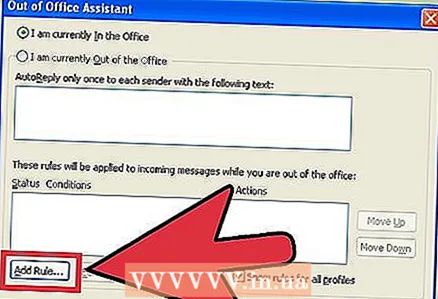 3 Дадайце правілы. У Outlook можна выкарыстоўваць спецыяльныя правілы, напрыклад, перанакіроўваць лісты ад адных адпраўнікоў іншым атрымальнікам і г.д. Каб задаць правіла, націсніце на кнопку "Add Rule". Напрыклад, вы можаце задаць такое правіла, па якім лісты ад сур'ёзнага кліента будуць перанакіроўвацца адразу вашаму памочніку.
3 Дадайце правілы. У Outlook можна выкарыстоўваць спецыяльныя правілы, напрыклад, перанакіроўваць лісты ад адных адпраўнікоў іншым атрымальнікам і г.д. Каб задаць правіла, націсніце на кнопку "Add Rule". Напрыклад, вы можаце задаць такое правіла, па якім лісты ад сур'ёзнага кліента будуць перанакіроўвацца адразу вашаму памочніку.  4 Выключыце опцыю "Office Assistant". Outlook будзе рассылаць аўтаматычныя адказы да таго часу, пакуль вы не адкрыеце меню Automatic Replies і ня вылучыце пункт "Do not send Out of Office replies".
4 Выключыце опцыю "Office Assistant". Outlook будзе рассылаць аўтаматычныя адказы да таго часу, пакуль вы не адкрыеце меню Automatic Replies і ня вылучыце пункт "Do not send Out of Office replies".
Метад 4 з 4: Рассылка аўтаматычных адказаў без ўліковага запісу Exchange
 1 Стварыце свой шаблон. Без ўліковага запісу Exchange опцыя Automatic Reply недаступная. Тым не менш, наладзіць аўтаматычныя адказы ўсё яшчэ рэальна - для гэтага вам спатрэбіцца шаблон і правілы. Пачніце з стварэння новага электроннага ліста, яно і будзе шаблонам.
1 Стварыце свой шаблон. Без ўліковага запісу Exchange опцыя Automatic Reply недаступная. Тым не менш, наладзіць аўтаматычныя адказы ўсё яшчэ рэальна - для гэтага вам спатрэбіцца шаблон і правілы. Пачніце з стварэння новага электроннага ліста, яно і будзе шаблонам. - Абярыце тэму, прыдатную сітуацыі, напрыклад, "У адпачынку да дата>". Можна напісаць у тэме фразу "Гэта аўтаматычны адказ", каб не заблытваць суразмоўцы.
- Напішыце невялікае паведамленне, падыходнае для ўсіх яго патэнцыяльных атрымальнікаў. Напішыце, як яшчэ можна будзе звязацца з вамі (або з кімсьці яшчэ).
 2 Захавайце шаблон. Як толькі скончыце працу над лістом, захавайце яго: клікніце Save As і абярыце Outlook Template ў выпадальным меню Save as type. Гэта захавае ліст як шаблон Outlook.
2 Захавайце шаблон. Як толькі скончыце працу над лістом, захавайце яго: клікніце Save As і абярыце Outlook Template ў выпадальным меню Save as type. Гэта захавае ліст як шаблон Outlook. 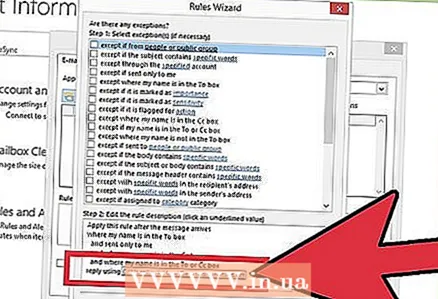 3 Стварыце правілы. Каб аўтаматычныя адказы рассылаліся як трэба, прыйдзецца папрацаваць над правіламі, парадкуе гэты працэс. У Office 2003/2007 клікніце на Tools - Rules and Alerts. У Office 2010/2013, адпаведна, File - Info - Rules and Alerts. Так вы атрымаеце доступ у меню E-Mail Rules.
3 Стварыце правілы. Каб аўтаматычныя адказы рассылаліся як трэба, прыйдзецца папрацаваць над правіламі, парадкуе гэты працэс. У Office 2003/2007 клікніце на Tools - Rules and Alerts. У Office 2010/2013, адпаведна, File - Info - Rules and Alerts. Так вы атрымаеце доступ у меню E-Mail Rules. - Клікніце на кнопку "New Rule", сістэма папросіць вас стварыць шаблон. У раздзеле "Start from a blank rule" абярыце "Check messages when they arrive". Націсніце "Next".
- Вызначце, на якія паведамленні вы будзеце адказваць. Калі вы хочаце адказваць на ўсе ўваходныя, то адзначце опцыю "where my name is in the To box". Зрэшты, крытэры можна звузіць, паказаўшы канкрэтных адпраўнікоў ці лісты з канкрэтнымі словамі ў тэме. Скончыце з гэтым, клікніце "Next".
- Загрузіце свой шаблон. Выберыце опцыю "reply using a specific template" у наступным акне, каб загрузіць раней створанае паведамленне. Клікніце па спасылцы ў полі апісання для задання "specific template". Адкрые акно правадыра, абярыце "User Templates in File System". Адкрыйце раней створанае вамі паведамленне.
- Задайце выключэнні. Калі шаблон будзе загружаны, вы можаце задаць выключэнні з правілаў, з дапамогай якіх вы не будзеце адказваць канкрэтным да адпраўніка, на канкрэтныя тыпы паведамленняў і г.д. Скончыце з гэтым, клікніце "Next".
- Задайце імя для створанага правілы. Гэта, па сутнасці, фінальны этап. Імя павінна быць такім, каб без праблем даведацца і ўспомніць правіла ў будучыні. Адзначце галачкай пункт "Turn on this rule", каб актываваць правіла, пасля чаго націсніце Finish.
 4 Адключыце правіла. Вярнуўшыся назад у офіс, вы можаце адключыць правілы, зноў адкрыўшы меню "Rules and Alerts", выбраўшы там правіла "Out of Office" з спісу актыўных і выдаліўшы яго.
4 Адключыце правіла. Вярнуўшыся назад у офіс, вы можаце адключыць правілы, зноў адкрыўшы меню "Rules and Alerts", выбраўшы там правіла "Out of Office" з спісу актыўных і выдаліўшы яго.
парады
- За словам "organization", як правіла, хаваецца ваша кампанія і людзі, якія маюць уліковыя запісы тыпу Exchange Server ў вашай паштовай сістэме.
- Меню Tools адлюстроўваецца ў асноўным акне Outlook - там жа, дзе знаходзяцца меню File, Edit, View, Go, Actions і Help. У вокнах, дзе вы ствараеце лісты, захоўваеце кантакты і задае заданні, спасылкі на гэтае меню няма.
- Калі актыўная опцыя "Auto-reply to people outside my organization", адпаведная ўкладка з пазнакай "On" адлюстроўваецца побач з назвай ўкладкі.
- Кантакт павінен існаваць у вашай тэчцы Exchange Server Contacts. Калі кантакт існуе толькі ў тэчцы, якая з'яўляецца часткай файла асабістых папак (.pst), то аўтаматычныя адказы адпраўляцца не будуць.



